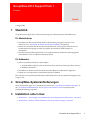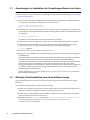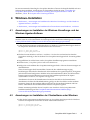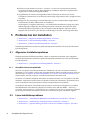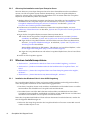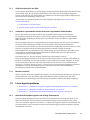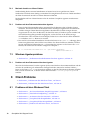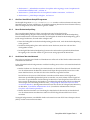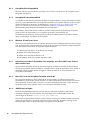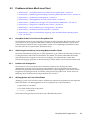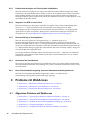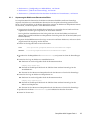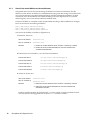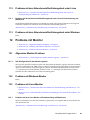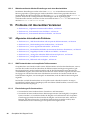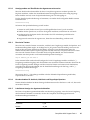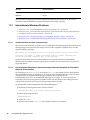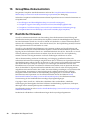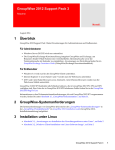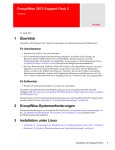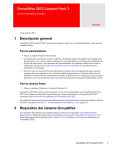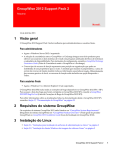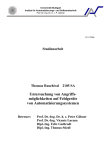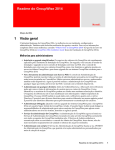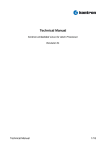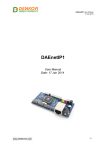Download GroupWise 2012 Support Pack 1
Transcript
GroupWise 2012 Support Pack 1 Readme Novell ® 9. August 2012 1 Überblick GroupWise 2012 Support Pack 1 bietet Erweiterungen für Administratoren und Endbenutzer. Für Administratoren Die WebAccess-Benutzeroberfläche kann für Ihr Firmenlogo angepasst werden, wie in Abschnitt 17.1.1, Anpassung der WebAccess-Benutzeroberfläche, beschrieben. WebAccess verwendet nun die Internet-Terminzeiten-URL im GroupWise-Adressbuch, um Terminzeitensuchvorgänge zwischen GroupWise und anderen E-Mail-Systemen zu ermöglichen. Die Gateway-Kontoführungsfunktion von GroupWise Monitor funktioniert ordnungsgemäß unter Windows Vista und späteren Betriebssystemen. Für Endbenutzer WebAccess Mobile unterstützt weitere Tablets: Android-Tablets (ASUS Eee Pad Transformer TF101 und TF102, Samsung Galaxy Tab 10.1) BlackBerry Playbook 2 Die WebAccess-Zeitzone wird über die Zeitzone der Benutzer-Arbeitsstation abgerufen. WebAccess ist in bulgarischer und türkischer Sprache erhältlich. Eine Liste der seit GroupWise 2012 behobenen Fehler finden Sie in der GroupWise 2012 Support Pack 1 Bug Fix List. 2 GroupWise-Systemanforderungen Die Systemanforderungen von GroupWise 2012 sind in den „GroupWise-Systemanforderungen“ in der „GroupWise-Produktübersicht“ im GroupWise 2012 Installation Guide (GroupWise 2012Installationsanleitung) aufgelistet. 3 Installation unter Linux Abschnitt 3.1, „Anweisungen zur Installation der Verwaltungssoftware unter Linux“, auf Seite 2 Abschnitt 3.2, „Windows Client-Installation vom Linux-Software-Image“, auf Seite 2 GroupWise 2012 Support Pack 1 1 3.1 Anweisungen zur Installation der Verwaltungssoftware unter Linux WICHTIG: Wenn Sie die GroupWise 2012 Support Pack 1-Software in einem Cluster installieren möchten, lesen Sie vor der Installation die clusterspezifischen Installationsanleitungen im GroupWise 1-Interoperabilitätshandbuch. 1 Laden Sie die komprimierte TAR-Datei für GroupWise 2012 Support Pack 1 Administration in ein temporäres Verzeichnis auf Ihrem Linux-Server herunter: gw12.0.1_full_linux_en.tar.gz gw12.0.1_full_linux_multi.tar.gz 2 Wechseln Sie in einem Terminal-Fenster Ihres Linux-Servers in das temporäre Verzeichnis und verwenden Sie dann folgenden Befehl, um die heruntergeladene Datei zu dekomprimieren und zu entpacken: tar -xvzf file_name.tar.gz Die Dateien werden im Stamm (root) des Verzeichnisses extrahiert. 3 Legen Sie das Stammverzeichnis fest, indem Sie su und dann das Stammpasswort eingeben. 4 Starten Sie in dem Verzeichnis, in das Sie die Dateien von GroupWise 2012 Support Pack 1 extrahiert haben, das GroupWise-Installationsprogramm mit folgendem Befehl: ./install eingeben 5 Klicken Sie auf GroupWise-System erstellen/aktualisieren. 6 Befolgen Sie zur Installation der GroupWise 2012 Support Pack 1-Software die Anweisungen auf dem Bildschirm. Bei der Installation von Support Packs können Sie den Aktualisierungsvorgang beschleunigen, indem Sie mit der Option Installieren den RPM für die einzelnen Agenten installieren. Typischerweise brauchen Sie nach der Installation der aktualisierten Agentensoftware nicht die Option Konfigurieren zu verwenden, wenn sich die Konfiguration des Agenten seit der vorherigen Installation nicht geändert hat. Wenn Sie beim Starten des aktualisierten Agenten auf ein Problem stoßen, können Sie die Konfigurationsinformationen für den Agenten mit der Option Konfigurieren aktualisieren. Weitere Installationsanweisungen finden Sie im GroupWise 2012 Installation Guide (GroupWise 2012-Installationsanleitung). 3.2 Windows Client-Installation vom Linux-Software-Image Der GroupWise Windows-Client ist im GroupWise 2012 Support Pack 1 Linux-Software-Image enthalten. So installieren Sie den Windows-Client vom Linux-Image: 1 Erstellen Sie auf dem Linux-Server, auf dem sich das Image von GroupWise 2012 Support Pack 1 befindet, eine Samba-Freigabe des Softwareverteilungsverzeichnisses. 2 Ordnen Sie der Samba-Freigabe auf der Windows-Arbeitsstation, auf der Sie den GroupWise- Client installieren möchten, ein Laufwerk zu. 3 Führen Sie die Datei setup.exe im Verzeichnis /opt/novell/groupwise/software/client aus, wie im Abschnitt „Installieren der GroupWise-Clients“ im GroupWise 2012Installationshandbuch beschrieben. 2 GroupWise 2012 Support Pack 1 Für eine automatische Verteilung des GroupWise Windows-Client ist die SetupIP ebenfalls im LinuxSoftware-Image enthalten. Anweisungen zur Verwendung finden Sie unter „Verwenden der GroupWise-AutoUpdate und -SetupIP zur Verteilung des GroupWise Windows-Client“ im Abschnitt „Client“ im GroupWise 2012-Verwaltungshandbuch. 4 Windows-Installation Abschnitt 4.1, „Anweisungen zur Installation der Windows-Verwaltungs- und der WindowsAgenten-Software“, auf Seite 3 Abschnitt 4.2, „Anweisungen zur Installation der Clientsoftware unter Windows“, auf Seite 3 4.1 Anweisungen zur Installation der Windows-Verwaltungs- und der Windows-Agenten-Software WICHTIG: Wenn Sie die GroupWise 2012 Support Pack 1-Software in einem Cluster installieren möchten, lesen Sie vor der Installation die clusterspezifischen Installationsanleitungen im GroupWise 1-Interoperabilitätshandbuch (http://www.novell.com/documentation/groupwise2012). 1 Laden Sie die komprimierte ausführbare Datei von Windows GroupWise 2012 Support Pack 1 in ein temporäres Verzeichnis auf Ihrem Windows-Server herunter: gw12.0.1_full_win_en.exe gw12.0.1_full_win_multi.exe 2 Klicken Sie unter Windows auf Start > Ausführen > Durchsuchen und machen Sie dann das Verzeichnis ausfindig, in das Sie die Datei von GroupWise 2012 Support Pack 1 heruntergeladen haben. 3 Doppelklicken Sie auf die Datei, um das GroupWise-Installationsprogramm auszuführen. 4 Klicken Sie auf „GroupWise-System erstellen oder aktualisieren“. 5 Befolgen Sie zur Installation der GroupWise 2012 Support Pack 1-Software die Anweisungen auf dem Bildschirm. Wenn Sie ein Support Pack herunterladen, können Sie den Aktualisierungsvorgang beschleunigen, indem Sie die aktualisierten Softwaredateien der Agenten kopieren, die Agenten jedoch nicht erneut konfigurieren. Wählen Sie bei der Installation des POA, des MTA und des Internet-Agenten im Installationsprogramm auf der Installationspfad-Seite die Option Softwaredateien installieren, ohne Agenten zu konfigurieren. Aktualisieren Sie zuerst die Primärdomäne. Starten Sie den MTA in der Primärdomäne. Aktualisieren Sie dann die Sekundärdomänen, gefolgt von den Post-Offices in den einzelnen Domänen. Starten Sie die einzelnen MTAs und POAs für die einzelnen Domänen und PostOffices. Aktualisieren Sie anschließend die anderen GroupWise-Agenten. Weitere Anweisungen finden Sie im GroupWise 2012 Installation Guide (GroupWise 2012Installationsanleitung) auf der GroupWise 2012-Dokumentations-Website (http:// www.novell.com/documentation/groupwise2012). 4.2 Anweisungen zur Installation der Clientsoftware unter Windows 1 Laden Sie die komprimierte ausführbare Datei von GroupWise 2012 Support Pack 1 Windows Client in ein temporäres Verzeichnis auf Ihrer Arbeitsstation herunter: gw12.0.1_client_win_en.exe gw12.0.1_client_win_multi.exe GroupWise 2012 Support Pack 1 3 2 Klicken Sie unter Windows auf Start > Ausführen > Durchsuchen und machen Sie dann das Verzeichnis ausfindig, in das Sie die komprimierte ausführbare Datei des GroupWise 2012 Support Pack 1 Client heruntergeladen haben. 3 Doppelklicken Sie auf die heruntergeladene Datei und klicken Sie dann auf Ja, um die GroupWise-Clientsoftware zu extrahieren und das Setup-Programm für den GroupWise-Client zu starten. 4 Befolgen Sie die Anweisungen auf dem Bildschirm, um die GroupWise 2012 Support Pack 1- Clientsoftware auf Ihrer Arbeitsstation zu installieren. Im Dialogfeld „GroupWise-Einrichtung“ wird während des Installationsvorgangs ein grüner Balken angezeigt. Gelegentlich können längere Pausen vorkommen. Sie können auch die Aktivität des Setup-Programms für den GroupWise-Client überprüfen, indem Sie auf der Registerkarte Systemleistung des Windows-Task-Managers die CPU-Auslastung beobachten. 5 Probleme bei der Installation Abschnitt 5.1, „Allgemeine Installationsprobleme“, auf Seite 4 Abschnitt 5.2, „Linux-Installationsprobleme“, auf Seite 4 Abschnitt 5.3, „Windows-Installationsprobleme“, auf Seite 6 Installationsprobleme für einzelne GroupWise-Komponenten befinden sich unter der Überschrift jeder Komponente. 5.1 Allgemeine Installationsprobleme Plattformspezifische Installationsprobleme werden in separaten Abschnitten unten aufgeführt. Installationsprobleme für einzelne GroupWise-Komponenten befinden sich unter der Überschrift jeder Komponente. Abschnitt 5.1.1, „GroupWise-Versionskompatibilität“, auf Seite 4 5.1.1 GroupWise-Versionskompatibilität Wenn Sie GroupWise auf mehreren Plattformen installieren oder wenn Sie mehrere Versionen ausführen (z. B. GroupWise 7 oder 8 und GroupWise 2012 im selben GroupWise-System), lesen Sie den Abschnitt „GroupWise-Versionskompatibilität“ im GroupWise 2012-Installationshandbuch, um sicherzustellen, dass die von Ihnen verwendete Kombination unterstützt wird. Sie können z. B. keinen GroupWise 2012-Client mit einem Post-Office von GroupWise 8 oder älter ausführen. Ältere POAs können neuere GroupWise-Clients nicht unterstützen. Sie können jedoch einen GroupWise 8-Client (oder älter) mit einem GroupWise 2012-POA ausführen. GroupWise 8 oder frühere ConsoleOne-Snap-ins können auch nicht zum Zugriff auf GroupWise 2012-Datenbanken oder eDirectory-Objekte verwendet werden. Mit dem Befehl > Werkzeuge > GroupWise-Systemoperationen > Systemeinstellungen > Administrator-Aussperrungseinstellungen können Sie die für jede Domäne erforderliche Version des ConsoleOne-Snap-ins nach Bedarf angeben. 5.2 Linux-Installationsprobleme Abschnitt 5.2.1, „32-Bit-Runtime-Bibliotheken auf 64-Bit-Linux erforderlich“, auf Seite 5 Abschnitt 5.2.2, „Installation des SLES-Basissystems erforderlich“, auf Seite 5 Abschnitt 5.2.3, „Systemerstellung auf SLES 11 auf einem virtuellen Computer“, auf Seite 5 4 GroupWise 2012 Support Pack 1 Abschnitt 5.2.4, „GroupWise-Installation für einem Xen-Gast unter SLES 10“, auf Seite 5 Abschnitt 5.2.5, „eDirectory-Neuinstallation unter Open Enterprise Server“, auf Seite 6 5.2.1 32-Bit-Runtime-Bibliotheken auf 64-Bit-Linux erforderlich Wenn Sie ein Linux-Betriebssystem zur Verwendung mit GroupWise installieren, dürfen Sie die Auswahl der 32-Bit-Runtime-Bibliotheken nicht aufheben. GroupWise braucht diese 32-Bit-RuntimeBibliotheken. 5.2.2 Installation des SLES-Basissystems erforderlich Wenn Sie SUSE Linux Enterprise Server (SLES) für die Verwendung mit GroupWise installieren, müssen Sie die Option Basissystem auswählen. Wenn Sie die Option Minimales System (Appliances) auswählen, werden Sie vom GroupWise-Installationsprogramm aufgefordert, weitere Pakete zu installieren, um GroupWise-Abhängigkeiten gerecht zu werden. Sie können die zusätzlichen Pakete zwar manuell nach der Installation von SLES installieren, es ist jedoch einfacher, SLES so zu installieren, dass alle GroupWise-Abhängigkeiten automatisch erfüllt werden. 5.2.3 Systemerstellung auf SLES 11 auf einem virtuellen Computer Wenn Sie das Linux GroupWise-Installationsprogramm ausführen und ein neues GroupWise-System auf einem virtuellen Computer unter SLES 11 erstellen, stürzt der Systemerstellungsvorgang möglicherweise ab und gibt eine Java-Ausnahme aus. Es gibt zwei Ausweichlösungen: Konfigurieren Sie den virtuellen Computer mit mindestens 4 GB Arbeitsspeicher, um dieses Problem zu vermeiden. Löschen Sie in ConsoleOne das während der Erstellung des GroupWise-Systems erstellte POAObjekt und erstellen Sie dann ein neues POA-Objekt. Installieren und konfigurieren Sie die Agenten unabhängig von der Erstellung des GroupWise-Systems. 5.2.4 GroupWise-Installation für einem Xen-Gast unter SLES 10 Bei der Installation von GroupWise unter SLES 10 für einen Xen-Gast erhalten Sie eventuell folgende Fehlermeldung: The current window is not large enough to run install. Please resize the window and run install again. Das Xen-Konsolenfenster von SLES 10 meldet seine Maße zur Zeit noch nicht korrekt. Umgehung: 1 Stellen Sie sicher, dass für den Xen-Gast SSH aktiviert ist. 2 Geben Sie folgenden Befehl ein, um auf dem SLES 10 Xen-Host ein X Terminal-Fenster zu öffnen: ssh -X root@guest_ip_address 3 Führen Sie das GroupWise-Installationsprogramm vom Xen-Host aus aus. GroupWise 2012 Support Pack 1 5 5.2.5 eDirectory-Neuinstallation unter Open Enterprise Server Wenn Sie eDirectory unter Open Enterprise Server für Linux deinstallieren und neu installieren müssen, wird Ihr GroupWise-System dadurch beeinträchtigt, weil die GroupWise-Objekte in eDirectory verloren gehen, wenn eDirectory deinstalliert wird. Sie müssen daher die GroupWiseObjekte im neuen eDirectory-Baum neu erstellen. 1 (Bedingt) Wenn ConsoleOne zusammen mit eDirectory deinstalliert und neu installiert wurde, installieren Sie die GroupWise Snap-ins für ConsoleOne neu, wie unter „Installieren der GroupWise-Administrator-Snap-Ins auf Linux ConsoleOne“ im Abschnitt „System“ im GroupWise 2012-Verwaltungshandbuch beschrieben. 2 Erweitern Sie in ConsoleOne das eDirectory-Schema für GroupWise-Objekte, wie unter „eDirectory-Schema aktivieren“ im Abschnitt „System“ im GroupWise 2012-Verwaltungshandbuch beschrieben. 3 Fügen Sie die GroupWise-Objekte im neuen eDirectory-Baum hinzu: 3a Greifen Sie auf das primäre GroupWise-Domänenverzeichnis zu, wie unter „Domäne auswählen“ im Abschnitt „System“ im GroupWise 2012-Verwaltungshandbuch beschrieben. 3b Fügen Sie Ihre GroupWise-Domänen und Post-Offices im neuen eDirectory-Baum hinzu, wie unter „GroupWise-Objekte hinzufügen“ im Abschnitt „System“ im GroupWise 2012Verwaltungshandbuch beschrieben. Weitere Hilfe erhalten Sie im TID 7004121, „Hinzufügen von GroupWise-Objekten“, in der Novell Support-Knowledgebase (http://www.novell.com/support). 3c Fügen Sie GroupWise-Benutzer und andere GroupWise-Objekte hinzu, die zu Post-Offices gehören. 4 Starten Sie alle GroupWise-Agenten. 5.3 Windows-Installationsprobleme Abschnitt 5.3.1, „Installation des Windows-Client in einer 64-Bit-Umgebung“, auf Seite 6 Abschnitt 5.3.2, „Windows-Sicherheitsrechte für die Installation des GroupWise-Client“, auf Seite 7 Abschnitt 5.3.3, „Starten des GroupWise-Client vom Client-Setup-Programm nicht möglich“, auf Seite 7 Abschnitt 5.3.4, „Norton Internet Security 2010 und SetupIP“, auf Seite 7 5.3.1 Installation des Windows-Client in einer 64-Bit-Umgebung Der GroupWise 2012 Windows-Client wird in einer 64-Bit-Umgebung nicht erfolgreich installiert, wenn die folgenden Situationen auf der Arbeitsstation gegeben sind: Eine ältere GroupWise-Version wird installiert, anschließend wird die 64-Bit-Version von Office 2012 installiert und schließlich wird GroupWise auf 2012 aktualisiert. Die 32-Bit-Version von Office 2007 oder 2010 wird installiert, anschließend wird eine ältere GroupWise-Version installiert, anschließend wird Office auf eine 64-Bit-Version von Office 2012 aktualisiert und schließlich wird GroupWise auf 2012 aktualisiert. Damit der GroupWise 2012 Windows-Client in diesen Situationen korrekt funktioniert, wenden Sie eine der folgenden Behelfslösungen an: Führen Sie das Setup-Programm für den GroupWise Windows-Client ein zweites Mal aus und wählen Sie dabei Reparieren aus. 6 GroupWise 2012 Support Pack 1 Alternativ: Deinstallieren Sie den GroupWise Windows-Client und installieren Sie ihn anschließend neu. Wenn Sie den GroupWise Windows-Client in diesen Situationen nicht reparieren oder neu installieren, treten die folgenden Fehler auf: Es ist entweder kein Standard-Mail-Client vorhanden oder der aktuelle MailClient kann die Nachrichtenanforderungen nicht erfüllen. Der Zugriff auf den ‘MAPI Session Handle’ des Novell GroupWise ‘Object Request Broker’ ist nicht möglich. Das Adressbuch kann nicht ausgeführt werden. GroupWise wird nicht ordnungsgemäß installiert. Die Adressbuchkomponente kann nicht initialisiert werden. 5.3.2 Windows-Sicherheitsrechte für die Installation des GroupWise-Client Wenn der GroupWise Windows-Client ursprünglich vom Windows-Adminbenutzer installiert wurde, muss der Adminbenutzer auch die Softwareaktualisierungen vornehmen. Wenn der Client vom Administrator installiert wurde, kann die GroupWise-Client-Software nicht von einem normalen Benutzer oder einem Windows Power User aktualisiert werden. 5.3.3 Starten des GroupWise-Client vom Client-Setup-Programm nicht möglich In GroupWise 2012 Support Pack 1 kann der GroupWise-Client nicht direkt vom Client-SetupProgramm aus gestartet werden. Sie müssen das Client-Setup-Programm beenden und dann den GroupWise-Client starten. 5.3.4 Norton Internet Security 2010 und SetupIP Ältere Versionen von Norton Internet Security 2010 identifizieren GroupWise SetupIP fälschlicherweise als Virus und entfernen es automatisch, wenn es versucht, den GroupWise Windows-Client auf einer Arbeitsstation zu installieren. Symantec gibt an, dass dieses Problem durch den Abruf der aktuellsten Version von Norton Internet Security 2010 (mittels Ausführung von LiveUpdate) gelöst werden kann. Wenn das Problem weiterhin besteht, müssen Sie Norton Internet Security 2010 deaktivieren, damit SetupIP erfolgreich auf einer Arbeitsstation ausgeführt werden kann. 6 Verwaltungsprobleme Abschnitt 6.1, „Allgemeine Verwaltungsprobleme“, auf Seite 7 Abschnitt 6.2, „Linux-Verwaltungsprobleme“, auf Seite 9 Abschnitt 6.3, „Windows-Verwaltungsprobleme“, auf Seite 10 6.1 Allgemeine Verwaltungsprobleme Abschnitt 6.1.1, „Servernamen“, auf Seite 8 Abschnitt 6.1.2, „Versionskompatibilität des Identity Manager-Treibers“, auf Seite 8 Abschnitt 6.1.3, „Identity Manager-Treiber in einer 64-Bit-Umgebung“, auf Seite 8 Abschnitt 6.1.4, „Serverbasierte Antivirus-Software“, auf Seite 9 GroupWise 2012 Support Pack 1 7 6.1.1 Servernamen Wenn Sie in ConsoleOne das Feld UNC-Pfad ausfüllen, müssen Sie den Servernamen angeben. Sie können weder eine IP-Adresse oder einen DNS-Hostnamen verwenden. 6.1.2 Versionskompatibilität des Identity Manager-Treibers In einem GroupWise 2012-System darf kein DirXML- oder Identity Manager-Treiber vor Version 3.5.2 ausgeführt werden. Ältere Treiber sind nicht kompatibel. Die aktuellste Version des GroupWise Identity Manager-Treibers können Sie unter Novell Downloads (http://download.novell.com) herunterladen. Weitere Informationen finden Sie im TID 7002222: „Wie ist der GroupWise-Treiber für Identity Manager konfiguriert?“ in der Novell Support-Knowledgebase (http://www.novell.com/support). 6.1.3 Identity Manager-Treiber in einer 64-Bit-Umgebung Das GroupWise 2012-Produkt setzt sich aus vielen 32-Bit-Services und -Anwendungen zusammen. Diese Komponenten werden alle erfolgreich auf 64-Bit-Hardware und -Betriebssystemen ausgeführt. Der Identity Manager-Treiber für GroupWise ist ebenfalls eine 32-Bit-Anwendung. Dafür ist entweder eine 32-Bit-Version der Identity Manager-Engine erforderlich oder eine 32-Bit-Version von Identity Manager Remote Loader. Für die meisten Installationen empfehlen wir die Bereitstellung der 64-Bit-Version der Identity Manager-Engine auf einem 64-Bit-System und anschließend die Bereitstellung der 32-Bit-Version von Identity Manager Remote Loader zusammen mit dem Identity Manager-Treiber für GroupWise auf einem 32-Bit-System, wie hier beschrieben. 1 Richten Sie einen 32-Bit-Server ein, der vom Identity Manager-Treiber für GroupWise verwendet werden kann. 2 Installieren und konfigurieren Sie Identity Manager Remote Loader auf dem 32-Bit-Server. Befolgen Sie die Anweisungen für die Einrichtung Ihrer Version von Identity Manager: Identity Manager 4.0 Remote Loader-Handbuch (http://www.novell.com/documentation/ idm40/idm_remoteloader/data/bookinfo.html) Identity Manager 3.6.1 Remote Loader-Handbuch (http://www.novell.com/documentation/ idm36/idm_remoteloader/data/bookinfo.html) 3 Installieren und konfigurieren Sie den Identity Manager-Treiber für GroupWise auf demselben 32-Bit-Server, auf dem Identity Manager Remote Loader installiert ist. Befolgen Sie die Anweisungen zur Einrichtung Ihrer Version des Identity Manager-Treibers für GroupWise: Identity Manager 4.0-Treiber für GroupWise - Implementierungshandbuch (http:// www.novell.com/documentation/idm40drivers/groupwise/data/bktitle.html) Identity Manager 3.6-Treiber für GroupWise - Implementierungshandbuch (http:// www.novell.com/documentation/idm36drivers/groupwise/data/bktitle.html) In dieser Konfiguration kommuniziert Identity Manager Remote Loader auf dem 32-Bit-Server erfolgreich mit der Identity Manager-Engine und mit den GroupWise-Agenten, die beide auf 64-BitServern ausgeführt werden. 8 GroupWise 2012 Support Pack 1 6.1.4 Serverbasierte Antivirus-Software Wenn Sie serverbasierte Antivirus-Software ausführen, sollten Sie sie so konfigurieren, dass GroupWise-Verzeichnisstrukturen wie Domänen und Post-Offices nicht geprüft werden, wenn dies zu Dateisperrkonflikten und damit zu Problemen für die GroupWise-Agenten führen kann. Wenn GroupWise-Daten auf Viren geprüft werden sollen, finden Sie kompatible Produkte auf der Seite GroupWise-Partnerprodukte (http://www.novell.com/partnerguide/section/468.html). 6.2 Linux-Verwaltungsprobleme Abschnitt 6.2.1, „NFS nicht unterstützt“, auf Seite 9 Abschnitt 6.2.2, „SNMP auf 64-Bit-Linux-Betriebssystemen nicht unterstützt“, auf Seite 9 Abschnitt 6.2.3, „GWTSAFS nicht mehr in Betrieb“, auf Seite 9 Abschnitt 6.2.4, „Pfadangaben und Dateinamen in Kleinbuchstaben“, auf Seite 9 Abschnitt 6.2.5, „Nicht verfügbare Verwaltungsfunktionen“, auf Seite 10 6.2.1 NFS nicht unterstützt Wegen der seit langem bekannten NFS-Dateisperrungsprobleme können Sie keine NFSBereitstellung zum Bereitstellen eines Serverdateisystems, in dem Ihr GroupWise-System sich befindet, auf einer Arbeitsstation verwenden, auf der Sie ConsoleOne ausführen. Außerdem können Sie keine NFS-Bereitstellung zwischen Linux-Servern verwenden, beispielsweise wenn ein POA auf einen entfernten Wiederherstellungsbereich oder einen entfernten Dokumentenspeicherbereich zugreifen muss. Verwenden Sie eine SAMBA-Bereitstellung, wenn Sie Windows ConsoleOne für den Zugriff auf eine Domäne verwenden möchten, die sich auf einem Linux-Server befindet. Verwenden Sie für den Zugriff zwischen Linux-Servern eine SAMBA-Bereitstellung oder eine NCP (Novell Core Protocol)Bereitstellung. Anweisungen zur Einrichtung einer SAMBA-Bereitstellung oder einer NCPBereitstellung finden Sie unter „ConsoleOne-Verwaltungswerkzeug“ im Abschnitt „System“ im GroupWise 2012-Verwaltungshandbuch. 6.2.2 SNMP auf 64-Bit-Linux-Betriebssystemen nicht unterstützt Alle GroupWise-Agenten können über eine SNMP-Verwaltungskonsole überwacht werden. 64-BitLinux-Betriebssysteme umfassen jedoch keine 32-Bit-Komponenten, die für die Kommunikation mit der 32-Bit-GroupWise-Engine erforderlich sind. Daher ist die SNMP-Überwachung von GroupWiseAgenten auf 64-Bit-Linux-Betriebssystemen derzeit nicht verfügbar. 6.2.3 GWTSAFS nicht mehr in Betrieb GroupWise 2012 beinhaltet nicht GWTSAFS. Die unterstützten Versionen von Novell Open Enterprise Server (OES) bieten TSAFS. Dies ist von nun an die bevorzugte Sicherungsmethode. Weitere Informationen finden Sie unter „GroupWise Backup“ (GroupWise-Sicherung) im Storage Management Services Administration Guide (Verwaltungshandbuch der Speicher-ManagementServices) für Ihre OES-Version (http://www.novell.com/documentation/oes.html). 6.2.4 Pfadangaben und Dateinamen in Kleinbuchstaben Alle Verzeichnisnamen in Pfaden zu GroupWise-Domänen und -Post-Offices sollten aus Kleinbuchstaben bestehen. Dateinamen sollten ebenfalls aus Kleinbuchstaben bestehen. Es gibt keine Längenbeschränkungen. GroupWise 2012 Support Pack 1 9 6.2.5 Nicht verfügbare Verwaltungsfunktionen Die GroupWise 2012-Verwaltung unter Linux umfasst nicht die folgenden Funktionen, die in GroupWise 2012 unter Windows verfügbar sind: Import/Export-Dienstprogramm in ConsoleOne Funktion zur Verwaltung der Dokumenteigenschaften in ConsoleOne 6.3 Windows-Verwaltungsprobleme Abschnitt 6.3.1, „eDirectory-Unterstützung unter Windows“, auf Seite 10 Abschnitt 6.3.2, „Problem bei Domain Services for Windows (DSfW)“, auf Seite 10 Abschnitt 6.3.3, „Quoten bei NSS-Volumes“, auf Seite 10 6.3.1 eDirectory-Unterstützung unter Windows Novell eDirectory vor Version 8.8.4 wird unter Windows Server 2008 nicht unterstützt. 6.3.2 Problem bei Domain Services for Windows (DSfW) Wenn Sie eine statische DSfW-Gruppe erstellen und diese anschließend in eine GroupWiseVerteilungsliste konvertieren, indem Sie sie einem Post-Office zuweisen, werden an diese Gruppe adressierte Email-Nachrichten den GroupWise-Benutzern nicht zugestellt. Um das Problem zu beheben, müssen Sie das Post-Office synchronisieren, das die Verteilungsliste enthält. Wählen Sie in ConsoleOne das Post-Office aus und klicken Sie anschließend auf Werkzeuge > GroupWiseDienstprogramme > Synchronisieren. 6.3.3 Quoten bei NSS-Volumes Wenn Sie NSS-Volumes bei aktivierten Quoten verwenden, müssen Sie die Quoten für alle GroupWise-Verzeichnisse aktivieren. Anderenfalls erhalten Sie die Fehlermeldung Datenträger voll. 7 Probleme mit dem Agenten Abschnitt 7.1, „Allgemeine Verwaltungsprobleme“, auf Seite 10 Abschnitt 7.2, „Linux-Agentenprobleme“, auf Seite 11 Abschnitt 7.3, „Windows-Agentenprobleme“, auf Seite 12 7.1 Allgemeine Verwaltungsprobleme Abschnitt 7.1.1, „SOAP erforderlich für den POA“, auf Seite 11 Abschnitt 7.1.2, „Vorhandene Layoutdateien werden durch neue Layoutdateien überschrieben“, auf Seite 11 Abschnitt 7.1.3, „Berichte von Audit“, auf Seite 11 10 GroupWise 2012 Support Pack 1 7.1.1 SOAP erforderlich für den POA Die GroupWise 2012 WebAccess-Anwendung kommuniziert direkt mit dem POA über SOAP. Daher muss auf dem POA, der für die Kommunikation mit der WebAccess-Anwendung konfiguriert wurde, SOAP aktiviert sein, damit WebAccess funktioniert. Für die entsprechende Sicherheit sollte SSL auf der SOAP-Verbindung aktiviert sein. Anweisungen zur Einrichtung finden Sie in den folgenden Abschnitten im GroupWise 2012Verwaltungshandbuch: „Unterstützen von SOAP-Clients“ „Sichern des Post-Office mit SSL-Verbindungen zum POA“ 7.1.2 Vorhandene Layoutdateien werden durch neue Layoutdateien überschrieben Bei der Aktualisierung der POA-Software auf GroupWise 2012 werden die aktualisierten Layoutdateien nicht in die Post-Offices, sondern in das Softwareverteilungsverzeichnis kopiert. Dadurch bleiben Änderungen, die Sie an den Layoutdateien in den Post-Offices vorgenommen haben, erhalten. Beim erstmaligen Start eines GroupWise 2012-POA kopiert dieser jedoch die neuen Layoutdateien aus dem Softwareverteilungsverzeichnis in sein Post-Office. Wenn Sie benutzerdefinierte Layoutdateien mit den Namen von Standardlayoutdateien erstellt haben, müssen Sie daher vor dem Start des GroupWise 2012-POA Sicherungskopien dieser Dateien erstellen, damit Ihre benutzerdefinierten Layoutdateien bei der Aktualisierung der Layoutdateien im Post-Office nicht verloren gehen. Sie können Ihre benutzerdefinierten Layoutdateien dann nach dem Start des GroupWise 2012-POA wiederherstellen. Es kommt jedoch vor, dass der POA die aktualisierten Layoutdateien aus dem Softwareverteilungsverzeichnis nicht in sein Post-Office kopieren kann. In diesem Fall erhalten die Benutzer die Meldung, dass ihre Layoutdateien veraltet sind. Dieses Problem umgehen Sie, indem Sie die Layoutdateien des Post-Office mit dem Befehl Layouts aktualisieren (in ConsoleOne unter Werkzeuge > GroupWise-Dienstprogramme > Systemwartung) aus dem Softwareverteilungsverzeichnis aktualisieren. Nach der Aktualisierung der Layouts müssen Sie Ihre benutzerdefinierten Layoutdateien im Post-Office wiederherstellen. 7.1.3 Berichte von Audit Immer wenn der POA einen Auditbericht ausführt, wird der MTA für die Domäne neu gestartet. In einer Domäne mit vielen Post-Offices fallen diese MTA-Neustarts möglicherweise auf. Diese Funktionsweise ist beabsichtigt, eine Verbesserung der Funktion wurde jedoch bereits angefragt. 7.2 Linux-Agentenprobleme Abschnitt 7.2.1, „Nicht-Root-GroupWise-Agenten und niedrige Portnummern“, auf Seite 11 Abschnitt 7.2.2, „Maximale Anzahl von offenen Dateien“, auf Seite 12 Abschnitt 7.2.3, „Probleme mit dem Dokumentenbetrachter-Agenten“, auf Seite 12 7.2.1 Nicht-Root-GroupWise-Agenten und niedrige Portnummern Unter Novell Open Enterprise Server und SUSE Linux Enterprise Server lassen sich Services wie IMAP und IMAP SSL, die Portnummern unter 1025 benötigen, nicht initiieren bzw. neu starten, wenn die GroupWise-Agenten unter Nicht-Root-Benutzern ausgeführt werden. Zum Initiieren oder Neustarten dieser Services müssen Sie die Services manuell stoppen und die GroupWise-Agenten anschließend neu starten. GroupWise 2012 Support Pack 1 11 7.2.2 Maximale Anzahl von offenen Dateien Standardmäßig dürfen maximal 1024 Dateien auf einem Linux-Server geöffnet sein. Dieser Standardwert reicht für einen häufig verwendeten POA möglicherweise nicht aus. Daher initialisiert der POA die maximale Anzahl von offenen Dateien auf 200.000. Die Standardanzahl von offenen Dateien ist für die anderen GroupWise-Agenten normalerweise akzeptabel. 7.2.3 Probleme mit dem Dokumentenbetrachter-Agenten Wenn Sie den Dokumentenbetrachter-Agenten (DVA) als Benutzer ohne X Window System ausführen, können die WebAccess-Benutzer keine in Anhängen eingebetteten vektorbasierten Grafiken anzeigen. Damit Benutzer eingebettete vektorbasierte Grafiken anzeigen können, vergewissern Sie sich, dass der Benutzer, der den DVA startet, X Window System ausführt und eine DISPLAY-Umgebungsvariable festgelegt hat, sodass der DVA in die lokale Anzeige schreiben kann. Dies erreichen Sie zum Beispiel, indem Sie vor dem Start des DVA den Befehl sux ausführen, um Root-Benutzer zu werden. Die vom DVA verwendete Drittanbieter-Vorschau-Software ist von libXm.so.1 abhängig. Diese Datei ist möglicherweise nicht Teil des Linux-Pakets. Um dieses Problem zu beheben, erstellen Sie eine symbolische Verknüpfung im lib-Verzeichnis des Agenten zu der Version der libXmModule, die auf Ihrem Linux-Server verfügbar ist. Beispiele: ln -s /usr/X11R6/lib/libXm.so.3.0.1 /opt/novell/groupwise/ agents/lib/libXm.so.1 7.3 Windows-Agentenprobleme Abschnitt 7.3.1, „Probleme mit dem Dokumenten-Vorschau-Agenten“, auf Seite 12 7.3.1 Probleme mit dem Dokumenten-Vorschau-Agenten Wenn Sie den Dokumenten-Vorschau-Agenten (DVA) unter Windows Server 2008 ausführen und ihn nicht für die Ausführung als Administrator konfiguriert haben, müssen Sie mit dem Schalter „/ home“ in der Datei gwdva.dva ein Verzeichnis angeben, in dem der DVA-Benutzer Dateien schreiben kann. Es kann sinnvoll sein, zu diesem Zweck das Verzeichnis c:\novell\groupwise\gwdva zu erstellen. 8 Client-Probleme Abschnitt 8.1, „Probleme mit dem Windows-Client“, auf Seite 12 Abschnitt 8.2, „Probleme mit dem Mac/Linux-Client“, auf Seite 15 8.1 Probleme mit dem Windows-Client Abschnitt 8.1.1, „Als Viren identifizierte SetupIP-Programme“, auf Seite 13 Abschnitt 8.1.2, „Neue Rechtschreibprüfung“, auf Seite 13 Abschnitt 8.1.3, „Archivieren über das Netzwerk“, auf Seite 13 Abschnitt 8.1.4, „GroupWise/Vibe-Kompatibilität“, auf Seite 14 Abschnitt 8.1.5, „GroupWise/iFolder-Kompatibilität“, auf Seite 14 Abschnitt 8.1.6, „Windows XP und Power Users“, auf Seite 14 12 GroupWise 2012 Support Pack 1 Abschnitt 8.1.7, „Adressbücher werden in GroupWise nicht angezeigt, wenn GroupWise nach Outlook 2003 installiert wird“, auf Seite 14 Abschnitt 8.1.8, „Word 2010 nicht als GroupWise-Texteditor unterstützt“, auf Seite 14 Abschnitt 8.1.9, „JAWS-Skript verfügbar“, auf Seite 14 8.1.1 Als Viren identifizierte SetupIP-Programme Die SetupIP-Programme setupip.exe und writeip.exe werden von Norton Internet Security 2010 fälschlicherweise als Viren identifiziert. Als Problemumgehung können Sie Norton Internet Security 2010 so konfigurieren, dass diese Dateien ignoriert werden. 8.1.2 Neue Rechtschreibprüfung Der GroupWise 2012 Windows-Client verwendet eine neue Technologie für die Rechtsschreibprüfungs-Engine namens Hunspell. Sie sollten im Modus der Rechtschreibprüfung beim Schreiben keinen Unterschied feststellen. Im Dialogfeld der alten Rechtschreibprüfung gab es jedoch einige Funktionen, die nicht mehr verfügbar sind. Wenn das Dialogfeld für die Rechtschreibprüfung geöffnet wird, wird die Rechtschreibprüfung sofort gestartet. Die Rechtschreibprüfung kann nicht mehr für einen Abschnitt, einen Satz oder ein Wort durchgeführt werden. Im Dialogfeld der Rechtschreibprüfung können nicht mehr mehrere persönliche Wörterlisten hinzugefügt oder verwaltet werden. Es gibt nur eine einzige persönliche Wörterliste. 8.1.3 Archivieren über das Netzwerk Das Archivverzeichnis eines Windows-Clientbenutzers sollte sich auf der lokalen Arbeitsstation des Clientbenutzers befinden. In den folgenden beiden Konfigurationen wird die Erstellung eines Archivs auf einem Netzlaufwerk unterstützt: Mit der Funktion zur Zuordnung des Netzlaufwerks von Novell Client kann ein Netzlaufwerk von der Arbeitsstation des Benutzers einem Novell Open Enterprise (OES) Linux-Server oder einem NetWare-Server, auf dem sich das Archiv befindet, zugeordnet werden. Der OES Linux-Server muss NSS-Volumes verwenden und Sie müssen NCP-Zugriff mit aktivierten protokollübergreifenden Sperren verwenden, um einen sicheren Client-Zugriff auf das Archiv zu gewährleisten. Die Einrichtung für Windows-Client-Zugriff auf einen OES LinuxServer ist mit der Einrichtung für Windows ConsoleOne-Zugriff auf einen OES-Server identisch. Anweisungen zur Einrichtung finden Sie unter „Configuring the OES Linux Server for NCP Access from Windows“ (Konfigurieren des OES Linux-Servers für NCP-Zugriff unter Windows) im Abschnitt „ConsoleOne Administration Tool“ (ConsoleOne Administration-Tool) im GroupWise 2012-Verwaltungshandbuch. Mit der Windows-Funktion zur Zuordnung des Netzlaufwerks können Sie ein Netzlaufwerk von der Arbeitsstation eines Benutzers über Novell CIFS-Zugriff einem OES-Linux-Server zuordnen. Sonstige Konfigurationen, einschließlich Samba auf einem Server mit SUSE Linux Enterprise Server (SLES), werden zurzeit nicht unterstützt. GroupWise 2012 Support Pack 1 13 8.1.4 GroupWise/Vibe-Kompatibilität Wenn Novell Vibe mit GroupWise verwendet wird, ist Vibe 3 oder höher für die GroupWise 2012Integration erforderlich. 8.1.5 GroupWise/iFolder-Kompatibilität Verwenden Sie nicht iFolder zusammen mit Ihrer GroupWise-Mailbox. Weitere Informationen finden Sie unter „GroupWise Files Become Corrupted in an iFolder“ (GroupWise-Dateien werden in einem iFolder beschädigt) im Abschnitt „Troubleshooting“ des Novell iFolder Cross-Platform User Guide (http://www.novell.com/documentation/ifolderos/os_ifolder37_user/data/bookinfo.html) (Plattformübergreifendes Benutzerhandbuch für Novell iFolder). Die Probleme, die bei dem Versuch auftreten, iFolder zusammen mit GroupWise zu verwenden, gelten auch für die Verwendung von GroupWise mit anderen Anwendungen zur Verzeichnissynchronisierung, wie beispielsweise Microsoft-Offlinedateien. Verwenden Sie keine dieser Anwendungen zusammen mit GroupWise. 8.1.6 Windows XP und Power Users Wenn Sie bei der Installation eines GroupWise Windows-Client ein Mitglied der Power User-Gruppe sind, können Sie den GroupWise Windows-Client nicht sofort in der Systemsteuerung deinstallieren. Zur Deinstallation müssen Sie die folgenden Schritte ausführen: 1 Entfernen Sie sich selbst von der Power User-Gruppe. 2 Melden Sie sich bei Windows ab. 3 Melden Sie sich erneut bei Windows an. 4 Deinstallieren Sie den GroupWise Windows-Client. 8.1.7 Adressbücher werden in GroupWise nicht angezeigt, wenn GroupWise nach Outlook 2003 installiert wird Wenn Outlook* installiert ist und Sie danach GroupWise installieren und Outlook deinstallieren, müssen Sie GroupWise erneut installieren, um MAPI, das mit Outlook deinstalliert wird, wieder zu installieren. Dieses Problem lässt sich umgehen, indem Sie Outlook vor der Installation von GroupWise deinstallieren. 8.1.8 Word 2010 nicht als GroupWise-Texteditor unterstützt Der GroupWise Windows-Client gestattet nicht die Verwendung von Microsoft Word oder OpenOffice.org als Texteditor für das Erstellen von Nachrichten. Microsoft Word 2010 wird derzeit nicht unterstützt, obwohl frühere Versionen von Word vollständig unterstützt werden. Microsoft Word 2010 wird in einer späteren Version von GroupWise unterstützt werden. 8.1.9 JAWS-Skript verfügbar Benutzer des JAWS-Bildschirmlesers können das für GroupWise verfügbare JAWS-Skript installieren. Befolgen Sie zur Installation des JAWS-Skripts und anderer JAWS-Dateien die Anweisungen in der Datei \client\jaws\gw_jaws_readme.txt. Wenn beim GroupWise 2012 Windows-Client Probleme in Bezug auf die Barrierefreiheit auftreten, sollten Sie weiterhin den GroupWise 8 Windows-Client verwenden. Probleme in Bezug auf die Barrierefreiheit werden in einer zukünftigen GroupWise-Version behoben. 14 GroupWise 2012 Support Pack 1 8.2 Probleme mit dem Mac/Linux-Client Abschnitt 8.2.1, „GroupWise 8 Mac/Linux-Client mit GroupWise 2012“, auf Seite 15 Abschnitt 8.2.2, „Indizierungseinschränkung im Caching-Modus des Mac-Clients“, auf Seite 15 Abschnitt 8.2.3, „Probleme mit Audiogeräten“, auf Seite 15 Abschnitt 8.2.4, „Abhängigkeiten des Linux-Client-Pakets“, auf Seite 15 Abschnitt 8.2.5, „Problem beim Anzeigen von Flash-Inhalten in Webfeldern“, auf Seite 16 Abschnitt 8.2.6, „Integration von KDE im Linux-Client“, auf Seite 16 Abschnitt 8.2.7, „Root-Ausführung im Caching-Modus“, auf Seite 16 Abschnitt 8.2.8, „Archivieren über das Netzwerk“, auf Seite 16 Abschnitt 8.2.9, „Keine Fortschrittsleiste angezeigt, wenn eine Datenbank wiederhergestellt wird“, auf Seite 16 8.2.1 GroupWise 8 Mac/Linux-Client mit GroupWise 2012 Novell arbeitet derzeit an einer langfristigen Strategie für den GroupWise Mac/Linux-Client. In der Zwischenzeit ist der GroupWise 8 Mac/Linux-Client in GroupWise 2012 enthalten. Obwohl keine Verbesserungen an diesem Client vorgenommen wurden, ist er vollständig kompatibel mit einem Post-Office, das für GroupWise 2012 aktualisiert wurde. 8.2.2 Indizierungseinschränkung im Caching-Modus des Mac-Clients Die neuen indizierbaren Dateitypen von PDF, OpenOffice.org und Microsoft Office 2007 werden im Caching-Modus des Mac-Clients nicht indiziert. Das Modul, das diese Funktionalität bereitstellt, steht auf Macintosh-Computern noch nicht zur Verfügung. Im Online-Modus werden diese Dokumente hingegen gefunden, da die Indizierung in diesem Modus vom POA übernommen wird. 8.2.3 Probleme mit Audiogeräten Der Mac/Linux-Client muss derzeit über exklusiven Zugriff auf das Audiogerät in Ihrer Arbeitsstation verfügen. Wenn also Notify eingeschaltet ist und so konfiguriert wurde, dass bei Benachrichtigungen oder Alarmmeldungen ein akustisches Signal abgespielt wird, können andere Programme das Audiogerät nicht verwenden, solange Notify ausgeführt wird. Novell wartet zur Behebung dieses Problems auf eine Reparaturdatei von Sun Java. 8.2.4 Abhängigkeiten des Linux-Client-Pakets Abhängig von der Linux-Version auf Ihrer Arbeitsstation müssen Sie möglicherweise die folgenden Pakete installieren, um Abhängigkeiten für den GroupWise-Linux-Client aufzulösen: Open Motif 2.2 oder höher Das GIMP Toolkit (GTK) 2 oder höher libstdc++33 oder höher Diese Pakete sind typischerweise Teil Ihres Linux-Basisbetriebssystems. GroupWise 2012 Support Pack 1 15 8.2.5 Problem beim Anzeigen von Flash-Inhalten in Webfeldern Wenn Sie auf dem GroupWise-Linux-Client eine Webseite mit Flash-Inhalt anzeigen und Adobe Flash Player 9 in Ihrem Webbrowser installiert ist, stürzt der GroupWise-Linux-Client eventuell ab. Dieses Problem beheben Sie, indem Sie das aktuellste Support Pack für SUSE Linux Enterprise Desktop installieren. Dieses Support Pack enthält eine aktualisierte Version von Flash Player 9, in der das Problem nicht mehr auftritt. 8.2.6 Integration von KDE im Linux-Client KDE-Anwendungen wie Konqueror starten den GroupWise-Linux-Client standardmäßig nicht, wenn ein mailto-Link ausgewählt wurde. Informationen zur Konfiguration von KDEAnwendungen für den GroupWise-Linux-Client finden Sie im TID 7001213, „Configuring KDE Applications to Launch GroupWise“ (Konfigurieren von KDE-Anwendungen zum Starten von GroupWise) in der Novell Support-Knowledgebase (http://www.novell.com/support). 8.2.7 Root-Ausführung im Caching-Modus Wenn Sie den Linux-Client im Caching-Modus als Root ausführen, kann es zu Synchronisierungsproblemen mit der Master-Mailbox kommen, sobald Sie sich als normaler Benutzer anmelden. Wenn aus der Root-Sitzung ausstehende Anforderungen verblieben sind und Sie sich als normaler Benutzer anmelden, werden Ihre normalen Benutzeranforderungen hinter den Root-Benutzeranforderungen gespeichert. Diese können aber nicht verarbeitet werden, solange Sie als normaler Benutzer angemeldet sind. Um etwaige Probleme zu beheben, führen Sie den Client erneut als Root-Benutzer aus, damit alle Nachrichten synchronisiert werden. Führen Sie ihn dann als normaler Benutzer aus, um weitere Probleme zu vermeiden. 8.2.8 Archivieren über das Netzwerk Das Archivverzeichnis eines Mac/Linux-Client-Benutzers muss sich auf der lokalen Arbeitsstation des Client-Benutzers befinden. Die Erstellung eines Archivs auf einem Netzlaufwerk wird zur Zeit nicht unterstützt. 8.2.9 Keine Fortschrittsleiste angezeigt, wenn eine Datenbank wiederhergestellt wird Wenn Sie zum Neuaufbau der Mailbox aufgefordert werden, wird während des Neuerstellungsvorgangs keine Fortschrittsanzeige angezeigt. 9 Probleme mit WebAccess Abschnitt 9.1, „Allgemeine Probleme mit WebAccess“, auf Seite 16 Abschnitt 9.2, „Probleme mit Linux-WebAccess“, auf Seite 20 Abschnitt 9.3, „Probleme mit Windows WebAccess“, auf Seite 20 9.1 Allgemeine Probleme mit WebAccess Abschnitt 9.1.1, „Anpassung der WebAccess-Benutzeroberfläche“, auf Seite 17 Abschnitt 9.1.2, „Graue Seite anstatt WebAccess-Anmeldefenster“, auf Seite 18 Abschnitt 9.1.3, „Problem mit der Ordnerfreigabebenachrichtigung“, auf Seite 19 Abschnitt 9.1.4, „Gelöschte Empfänger“, auf Seite 19 Abschnitt 9.1.5, „Probleme bei WebAccess Mobile und Tablets“, auf Seite 19 16 GroupWise 2012 Support Pack 1 Abschnitt 9.1.6, „Verfügbarkeit von WebPublisher“, auf Seite 20 Abschnitt 9.1.7, „WebAccess-Überwachung“, auf Seite 20 Abschnitt 9.1.8, „Verhindern des Durchsuchens des Webserver-Verzeichnisses“, auf Seite 20 9.1.1 Anpassung der WebAccess-Benutzeroberfläche In GroupWise 2012 SP1 können Sie die WebAccess-Benutzeroberfläche mit Ihrem Firmenlogo anpassen. Im WebAccess-Anmeldefenster können Sie das GroupWise-Umschlagsymbol und die Worte „Novell GroupWise“ in der linken oberen Ecke ersetzen. Im WebAccess-Hauptfenster können Sie die Worte „Novell GroupWise“ in der Menüleiste ersetzen. 1 Vergewissern Sie sich, dass Sie Bilder Ihres Firmenlogos verwenden, die in Größe und Form ungefähr den Novell-Logos entsprechen, die Sie ersetzen möchten. Das Logobild im Anmeldefenster darf nicht größer sein als 120 Pixel (Höhe) mal 215 Pixel (Breite). Das Logobild im WebAccess-Hauptfenster darf nicht größer sein als 40 Pixel (Höhe) mal 220 Pixel (Breite). 2 Kopieren Sie die Bilddateien mit dem Logo an einen Ort auf Ihrem Webserver, an dem sie durch Angabe einer URL angezeigt werden können. 3 Öffnen Sie die folgende Datei in einem Texteditor: Linux: /var/opt/novell/groupwise/webaccess/customization.sample Windows: C:\novell\groupwise\webaccess\customization.sample 4 Speichern Sie die Beispieldatei als customization.cfg und passen Sie dann die Einstellungen an. 5 Passen Sie das Logo im WebAccess-Anmeldefenster an: 5a Entfernen Sie aus der folgenden Zeile das Kommentarzeichen: Company.Logo.Login.src= 5b Ersetzen Sie die Beispiel-URL durch die URL der Datei mit dem Firmenlogo für das Anmeldefenster. 5c Ersetzen Sie den Mouseover-Beispieltext durch den Mouseover-Text für Ihr Firmenlogo. 6 Passen Sie das Logo im WebAccess-Hauptfenster an: 6a Entfernen Sie aus der folgenden Zeile das Kommentarzeichen: Company.Logo.Caption.src= 6b Ersetzen Sie die Beispiel-URL durch die URL der Datei mit dem Firmenlogo für das WebAccess-Hauptfenster. 6c Ersetzen Sie den Mouseover-Beispieltext durch den Mouseover-Text für Ihr Firmenlogo. 7 Speichern Sie die Datei customization.cfg und schließen Sie dann den Texteditor. 8 Starten Sie Tomcat neu. GroupWise 2012 Support Pack 1 17 9.1.2 Graue Seite anstatt WebAccess-Anmeldefenster Gelegentlich kann es nach der Aktualisierung der WebAccess-Software vorkommen, dass die WebAccess-URL anstatt des WebAccess-Anmeldefensters eine graue Seite anzeigt. Das Problem tritt auf, wenn Sie mehrere GroupWise-Webanwendungen schnell nacheinander installieren. Es kann vorkommen, dass die Installation einer Webanwendung noch nicht abgeschlossen ist, wenn die nächste beginnt, was zu einer unbrauchbaren Installation führt. Um dieses Problem zu vermeiden, sollten Sie jede Webanwendung in Ihrem Webbrowser anzeigen, bevor Sie die nächste Anwendung installieren. http://web_server_address/gw/webacc http://web_server_address/gwcal/admin http://web_server_address/gwmon/gwmonitor So lösen Sie das Problem, nachdem es aufgetreten ist: 1 Halten Sie Tomcat an. OES 2 und SLES 10 rctomcat5 stop OES 11 und SLES 11 rctomcat6 stop Windows 1. Klicken Sie auf dem Windows-Server auf Start > Verwaltung > Dienste. 2. Klicken Sie mit der rechten Maustaste auf Tomcat 6 und klicken Sie anschließend auf Beenden. 2 Entfernen Sie das Verzeichnis gw aus der Tomcat-Installation. Tomcat unter OES 2: /var/opt/novell/tomcat5/webapps/gw Tomcat unter SLES 10: /srv/www/tomcat5/base/webapps/gw Tomcat unter OES 11: /var/opt/novell/tomcat6/webapps/gw Tomcat unter SLES 11: /usr/share/tomcat6/webapps/gw Tomcat unter Windows c:\Novell\tomcat6\webapps\gw 3 Starten Sie Tomcat neu. OES 2 und SLES 10 rctomcat5 start OES 11 und SLES 11 rctomcat6 start Windows 1. Klicken Sie auf dem Windows-Server auf Start > Verwaltung > Dienste. 2. Klicken Sie mit der rechten Maustaste auf Tomcat 6 und klicken Sie anschließend auf Start. Dadurch wird die Struktur des Verzeichnisses gw erneut erstellt, wodurch gewährleistet wird, dass alle Dateien ordnungsgemäß aus der Datei gw.war extrahiert werden. 18 GroupWise 2012 Support Pack 1 9.1.3 Problem mit der Ordnerfreigabebenachrichtigung Ab GroupWise 2012 können Sie Ordnerstrukturen freigeben. Im GroupWise Windows-Client geht die Ordnerfreigabebenachrichtigung für die Ordnerstruktur als einzelne Benachrichtigung ein. In WebAccess erhalten Sie für jeden einzelnen Ordner in der freigegebenen Ordnerstruktur eine Ordnerfreigabebenachrichtigung. Bei einer großen Ordnerstruktur kann dies zu einer großen Anzahl an Ordnerfreigabebenachrichtigungen führen. Mehrere Ordnerfreigabebenachrichtigungen für in GroupWise 2012 freigegebene Ordnerstrukturen treten in GroupWise 8 sowohl beim Windows-Client als auch in WebAccess auf. 9.1.4 Gelöschte Empfänger Wenn Sie in WebAccess Empfänger aus den Feldern An, CC oder BC einer Nachricht löschen, nachdem die Nachricht manuell oder automatisch gespeichert wurde, und anschließend die Nachricht senden, bevor sie erneut gespeichert wird, werden die gelöschten Empfänger weiterhin in den Eigenschaften der gesendeten Nachricht angezeigt. Das Element wird jedoch in Wirklichkeit nicht an die gelöschten Empfänger gesendet. 9.1.5 Probleme bei WebAccess Mobile und Tablets Abschnitt 9.1.5.1, „PDF-Anzeige auf Android-Tablets“, auf Seite 19 Abschnitt 9.1.5.2, „Anlagen auf Samsung Galaxy-Tablets“, auf Seite 19 Abschnitt 9.1.5.3, „Browseranzeige auf ASUS-Tablets“, auf Seite 19 9.1.5.1 PDF-Anzeige auf Android-Tablets PDF-Dateien können nicht auf ASUS Transformer TF101- und TF102-Tablets angezeigt werden. Diese Tablets besitzen derzeit kein Plugin für die Anzeige von PDF-Dateien. Daher wird die PDF-Datei auf das Tablet heruntergeladen und nicht direkt angezeigt. Verwenden Sie zur Anzeige der heruntergeladenen PDF eine native Anwendung, wie MyLibrary oder Polaris Office. 9.1.5.2 Anlagen auf Samsung Galaxy-Tablets Auf Samsung Galaxy-Tablets steht möglicherweise der Quickoffice HD-Speicherort für das Beifügen von Dokumenten und Textdateien nicht zur Verfügung. Dies ist abhängig von dem jeweiligen Modell des Galaxy-Tablets. Sie können Dateien in WebAccess Mobile nur von Speicherorten aus beifügen, die auf Ihrem jeweiligen Tablet zur Verfügung stehen. 9.1.5.3 Browseranzeige auf ASUS-Tablets Bei ASUS-Tablets treten in WebAccess Mobile Anzeigeprobleme auf, darunter die folgenden: Seiten werden gelegentlich nicht geladen. Seiten werden möglicherweise nur sehr langsam geladen. Der Browser wird geschlossen. Beim Neustart zeigt der Browser nicht die Seiten und Registerkarten an, die beim Schließen geöffnet waren. Die Eingabe von Text im Browser ist sehr langsam. Umgehung dieses Problems: 1 Geben Sie folgenden Text in die Adresszeile ein: about:debug 2 Klicken Sie im Browsermenü auf Settings > Debug (Einstellungen > Debugging). GroupWise 2012 Support Pack 1 19 3 Deaktivieren Sie die Option Enable OpenGL Rendering (OpenGL-Rendering aktivieren). 4 Wiederholen Sie diese Prozedur bei jedem Neustart des Tablets. 9.1.6 Verfügbarkeit von WebPublisher WebPublisher ist nicht Teil von GroupWise 2012. Um WebPublisher weiterhin verwenden zu können, müssen Sie eine GroupWise 8-Domäne mit GroupWise 8 WebAccess beibehalten, um die Funktionen von WebPublisher weiter verwenden zu können, bis vergleichbare Funktionen in der Zukunft verfügbar sind. 9.1.7 WebAccess-Überwachung Ab GroupWise 2012 kommuniziert die WebAccess-Anwendung direkt mit dem POA und der WebAccess-Agent wird nicht mehr benötigt. Somit kann WebAccess nicht von GroupWise Monitor überwacht werden, da Monitor mit Agenten kommuniziert und nicht mit Webanwendungen. 9.1.8 Verhindern des Durchsuchens des Webserver-Verzeichnisses Wenn Ihr Webserver so konfiguriert ist, dass die Durchsuchung von Verzeichnissen zulässig ist, kann ein Benutzer auf das /com-Verzeichnis des Webservers zugreifen und dieses durchsuchen. In den Verzeichnissen, auf die auf diese Weise zugegriffen werden kann, sind keine vertraulichen Informationen enthalten. Wenn Sie jedoch den Zugriff verhindern möchten, können Sie die Konfiguration des Webservers ändern. Wenn Sie zum Beispiel Apache verwenden, können Sie die Datei httpd.conf ändern, um den Zugriff zu entfernen, der standardmäßig eingerichtet wird. Suchen Sie nach dem Abschnitt, der die Verzeichnisoptionen für das htdocs-Verzeichnis enthält. Entfernen Sie entweder die Option Indizes aus der Direktive Optionen oder stellen Sie ein Minuszeichen (-) voran. Starten Sie Apache neu, damit die Änderung übernommen wird. 9.2 Probleme mit Linux-WebAccess Abschnitt 9.2.1, „Problem bei der Aktualisierung von WebAccess“, auf Seite 20 9.2.1 Problem bei der Aktualisierung von WebAccess Wenn Sie eine vorhandene WebAccess-Installation auf GroupWise 2012 aktualisieren, müssen Sie im GroupWise-Installationsprogramm sowohl die Option Installieren als auch die Option Konfigurieren ausführen, damit die GroupWise 2012-Version der WebAccess-Anwendung korrekt installiert und konfiguriert wird. Wenn Sie die Option Konfigurieren nicht ausführen, wird nicht die GroupWise 2012-Version, sondern weiterhin die alte WebAccess-Anwendung ausgeführt. 9.3 Probleme mit Windows WebAccess Abschnitt 9.3.1, „Novell iManager-Kompatibilität unter Windows“, auf Seite 20 Abschnitt 9.3.2, „Internet Explorer und Google Chrome Frame“, auf Seite 21 9.3.1 Novell iManager-Kompatibilität unter Windows WebAccess und Novell iManager dürfen nicht auf dem gleichen Windows 2003/2008-Server installiert werden. Da WebAccess seinen eigenen Tomcat- und Jakarta-Connector installiert und konfiguriert, muss WebAccess auf einem Server installiert werden, auf dem Tomcat noch nicht von einem anderen Programm verwendet wird. Wenn WebAccess und Novell iManager auf dem gleichen Server installiert werden, funktioniert eines von beidem nicht. 20 GroupWise 2012 Support Pack 1 9.3.2 Internet Explorer und Google Chrome Frame In Internet Explorer 6 und 7 benötigt WebAccess Google Chrome Frame für die Bereitstellung einer Reihe von erweiterten Funktionen. Wenn auf der Arbeitsstation eines Benutzers Google Chrome Frame nicht vorhanden ist, wird der Benutzer aufgefordert, das Programm aus dem Internet herunterzuladen und zu installieren. Wenn Ihre WebAccess-Benutzer keinen Zugriff auf das Internet haben, können Sie Google Chrome Frame lokal zur Verfügung stellen. 1 Laden Sie das Installationsprogramm von Google Chrome Frame von der folgenden Website herunter: http://www.google.com/chromeframe Das Installationsprogramm von Google Chrome Frame trägt den Namen GoogleChromeframeStandaloneEnterprise.msi. 2 Legen Sie die .msi-Datei unter dem Dokumentenstammverzeichnis des Webservers ab. 3 Testen Sie den Speicherort, indem Sie die URL der Datei im Webbrowser anzeigen. 4 Geben Sie die URL für das Installationsprogramm von Google Chrome Frame in der WebAccess-Konfigurationsdatei an: 4a Bearbeiten Sie die Datei webacc.cfg in einem ASCII-Texteditor. 4b Fügen Sie am Ende der Datei die folgende Zeile hinzu: GoogleChromeFrame.url=installer_location 4c Ersetzen Sie installer_location durch die URL, die Sie in Schritt 3 getestet haben. 4d Speichern Sie die Datei und beenden Sie den Texteditor. 5 Starten Sie Tomcat neu. 10 Probleme mit dem Internet-Agenten Abschnitt 10.1, „Allgemeine Probleme mit dem Internet-Agenten“, auf Seite 21 Abschnitt 10.2, „Probleme mit dem Linux-Internet-Agenten“, auf Seite 21 Abschnitt 10.3, „Probleme mit dem Internet-Agenten“, auf Seite 22 10.1 Allgemeine Probleme mit dem Internet-Agenten Abschnitt 10.1.1, „Funktionalität des --msstu-Schalters“, auf Seite 21 10.1.1 Funktionalität des --msstu-Schalters Der Schalter --msstu ersetzt Leerzeichen durch Unterstriche (_) in der Email-Adresse des Absenders, jedoch nicht in den Adressen der Empfänger. Diese Funktionsweise ist beabsichtigt. 10.2 Probleme mit dem Linux-Internet-Agenten Abschnitt 10.2.1, „Sicherheit bei der Installation des Internet-Agenten“, auf Seite 21 10.2.1 Sicherheit bei der Installation des Internet-Agenten Während der Installation unter Linux benötigt das Installationsprogramm des Internet-Agenten Zugriff auf eDirectory mittels LDAP-Authentifizierung. Das LDAP-Gruppenobjekt enthält eine Option mit dem Namen TLS erforderlich für einfache Bindungen mit Passwort, die standardmäßig aktiviert ist. Wenn diese Option aktiviert ist, müssen Sie das „Vertrauenswürdige GroupWise 2012 Support Pack 1 21 Ursprungszertifikat“ des LDAP-Servers angeben, das vom LDAP-Server exportiert werden muss, damit die LDAP-Authentifizierung während der Installation des Internet-Agenten durchgeführt werden kann (in der Regel an Port 636). Wenn Sie SSL nicht bereits eingerichtet haben, besteht eine einfachere Alternative darin, die Option TLS erforderlich für einfache Bindungen mit Passwort in ConsoleOne zu deaktivieren, wodurch die LDAP-Authentifizierung während der Installation des Internet-Agenten mit unverschlüsseltem Text durchgeführt werden kann (in der Regel an Port 389). Starten Sie eDirectory neu, nachdem Sie die Option deaktiviert haben, installieren Sie den Internet-Agenten, aktivieren Sie wieder die Option TLS erforderlich für einfache Bindungen mit Passwort und starten Sie eDirectory anschließend ein weiteres Mal neu. 10.3 Probleme mit dem Internet-Agenten Keine. 11 Probleme mit dem Kalenderveröffentlichungshost Abschnitt 11.1, „Allgemeine Probleme mit dem Kalenderveröffentlichungshost“, auf Seite 22 Abschnitt 11.2, „Probleme mit dem Kalenderveröffentlichungshost unter Linux“, auf Seite 23 Abschnitt 11.3, „Probleme mit dem Kalenderveröffentlichungshost unter Windows“, auf Seite 23 11.1 Allgemeine Probleme mit dem Kalenderveröffentlichungshost Abschnitt 11.1.1, „Name des Kalenderveröffentlichungshosts bei der Installation erforderlich“, auf Seite 22 Abschnitt 11.1.2, „Anlagen werden nicht veröffentlicht“, auf Seite 22 11.1.1 Name des Kalenderveröffentlichungshosts bei der Installation erforderlich Das Installationsprogramm für den Kalenderveröffentlichungshost fordert Sie auf, den Namen des Kalenderveröffentlichungshosts einzugeben. Wenn Sie eine vorhandene Installation des Kalenderveröffentlichungshosts aktualisieren, muss der Name des Kalenderveröffentlichgungshosts mit dem Namen übereinstimmen, der in ConsoleOne unter Werkzeuge > GroupWise-Systemoperationen > Web-Kalenderveröffentlichungshosts angegeben wurde. Der Name muss an beiden Standorten identisch angegeben sein, einschließlich Leerzeichen und Groß-/Kleinschreibung. Wenn die Namen nicht übereinstimmen, funktioniert der Kalenderveröffentlichungshost nicht. 11.1.2 Anlagen werden nicht veröffentlicht Wenn Kalendereinträge Anlagen enthalten, werden die Anlagen nicht im Web veröffentlicht, die Kalendereinträge selbst werden jedoch weiterhin erfolgreich veröffentlicht. 22 GroupWise 2012 Support Pack 1 11.2 Probleme mit dem Kalenderveröffentlichungshost unter Linux Abschnitt 11.2.1, „Probleme mit dem Kalenderveröffentlichungshost unter Linux im Zusammenhang mit WebAccess“, auf Seite 23 11.2.1 Probleme mit dem Kalenderveröffentlichungshost unter Linux im Zusammenhang mit WebAccess Der Kalenderveröffentlichungshost und WebAccess haben viele gleiche Funktionen. Das folgende Problem mit WebAccess trifft auch auf den Kalenderveröffentlichungshost zu: Abschnitt 9.2.1, „Problem bei der Aktualisierung von WebAccess“, auf Seite 20 11.3 Probleme mit dem Kalenderveröffentlichungshost unter Windows Keine. 12 Probleme mit Monitor Abschnitt 12.1, „Allgemeine Monitor-Probleme“, auf Seite 23 Abschnitt 12.2, „Probleme mit Windows-Monitor“, auf Seite 23 Abschnitt 12.3, „Probleme mit Linux-Monitor“, auf Seite 23 12.1 Allgemeine Monitor-Probleme Abschnitt 12.1.1, „SSL-Konfiguration für den Monitor-Agenten“, auf Seite 23 12.1.1 SSL-Konfiguration für den Monitor-Agenten Wenn Sie SSL mittels der Schalter /httpssl und /httpcertfile des Monitor-Agenten aktivieren möchten, muss die Zertifikatsdatei im PEM-Format vorliegen. In diesem Punkt unterscheidet sich der MonitorAgent von den anderen GroupWise-Agenten, die eine öffentliche Zertifikatsdatei mit dem Format .b64 und eine private Schlüsseldatei mit dem Format .key benötigen. Im PEM-Format sind das Zertifikat und der Schlüssel in einer Datei zusammengefasst. 12.2 Probleme mit Windows-Monitor Keine. 12.3 Probleme mit Linux-Monitor Abschnitt 12.3.1, „Probleme mit dem Linux-Monitor im Zusammenhang mit WebAccess“, auf Seite 23 Abschnitt 12.3.2, „Wiederherstellen der Monitor-Einstellungen nach einer Neuinstallation“, auf Seite 24 12.3.1 Probleme mit dem Linux-Monitor im Zusammenhang mit WebAccess Monitor und WebAccess habe viele Funktionen gemeinsam. Das folgende WebAccess-Problem tritt auch bei Monitor auf: Abschnitt 9.2.1, „Problem bei der Aktualisierung von WebAccess“, auf Seite 20 GroupWise 2012 Support Pack 1 23 12.3.2 Wiederherstellen der Monitor-Einstellungen nach einer Neuinstallation Die Monitor-Einstellungen werden in der Datei monitor.xml im Installationsverzeichnis von Monitor gespeichert. Agentengruppen werden ebenfalls in dieser Datei gespeichert. Bei einer Neuinstallation der Monitor-Software wird die Datei monitor.xml unter dem Namen monitor.001 gesichert. Wenn Sie die vorherigen Monitor-Einstellungen und die Agentengruppen wiederherstellen möchten, entfernen Sie die neu installierte Datei monitor.xml und benennen Sie die Datei monitor.001 in monitor.xml um. 13 Probleme mit übersetzten Versionen Abschnitt 13.1, „Allgemeine internationale Probleme“, auf Seite 24 Abschnitt 13.2, „Internationale Linux-Probleme“, auf Seite 26 Abschnitt 13.3, „Internationale Windows-Probleme“, auf Seite 28 13.1 Allgemeine internationale Probleme Abschnitt 13.1.1, „SMS-Textnachrichten und europäische Telefonnummern“, auf Seite 24 Abschnitt 13.1.2, „Einschränkungen für Sonderzeichen“, auf Seite 24 Abschnitt 13.1.3, „Linux-Agentenserverkonsolen“, auf Seite 25 Abschnitt 13.1.4, „Veröffentlichte Kalender mit erweiterten Zeichen in Dateinamen“, auf Seite 25 Abschnitt 13.1.5, „Doppelbyte-Zeichen in WebAccess Mobile“, auf Seite 25 Abschnitt 13.1.6, „Anzeige der arabischen Hilfe in Internet Explorer 9“, auf Seite 26 Abschnitt 13.1.7, „Verfügbarkeit von Türkisch“, auf Seite 26 Abschnitt 13.1.8, „Hebräisch nicht verfügbar“, auf Seite 26 13.1.1 SMS-Textnachrichten und europäische Telefonnummern GroupWise kann eine Landesvorwahl in einer Telefonnummer nicht korrekt identifizieren, wenn es zwischen der Landesvorwahl und dem Rest der Telefonnummer kein Begrenzungszeichen gibt. Wenn beispielsweise +49 die Landesvorwahl ist und Sie die Telefonnummer eines Kontakts als +491234567890 eingeben, kann keine SMS-Textnachricht an diesen Kontakt zugestellt werden. Wenn Sie dagegen ein Leerzeichen oder einen Gedankenstrich zwischen der Landesvorwahl und der Telefonnummer eingeben, wie zum Beispiel +49 1234567890, wird die SMS-Nachricht erfolgreich zugestellt. Das Senden von SMS-Textnachrichten aus GroupWise ist für Absender kostenlos. In einigen europäischen Ländern müssen Empfänger jedoch eine kleine Gebühr bezahlen, wenn Sie solche SMS-Textnachrichten empfangen. 13.1.2 Einschränkungen für Sonderzeichen Verwenden Sie keine Sonderzeichen in Verzeichnis- und Dateinamen. Verwenden Sie keine Sonderzeichen in Benutzerpasswörtern. Das Dialogfeld „GroupWisePasswort ändern“ in ConsoleOne erlaubt die Eingabe von Sonderzeichen. Der GroupWiseClient hingegen erlaubt Sonderzeichen bei der Eingabe von Passwörtern nicht, sodass ein Benutzer, bei dessen Passwort in ConsoleOne Sonderzeichen verwendet wurden, diese Sonderzeichen bei der Anmeldung bei GroupWise nicht eingeben kann. 24 GroupWise 2012 Support Pack 1 13.1.3 Linux-Agentenserverkonsolen Wenn Sie einen einzelnen GroupWise-Agenten in einer anderen Sprache als Englisch mit einem Befehl wie dem folgenden starten: ./gwmta --show @provo.mta müssen Sie UTF-8 ausschalten, damit die Agentenserverkonsole ordnungsgemäß angezeigt wird. So schalten Sie UTF-8 für den Linux-Server aus: 1 Klicken Sie in YaST auf System > Sprache > Details. 2 Deaktivieren Sie UTF-8-Kodierung und klicken Sie anschließend auf OK. 3 Klicken Sie auf Akzeptieren, um die neue Einstellung zu speichern, und booten Sie den Linux- Server neu. Wenn Sie UTF-8 für den Server nicht ausschalten möchten, können Sie zum Starten der Agenten das grpwise-Skript verwenden, da es UTF-8 beim Starten der Agenten automatisch ausschaltet, wenn es die Agenten mit der durch den Schalter --show bereitgestellten Benutzeroberfläche startet. Standardmäßig startet das grpwise-Skript die Agenten als Daemons, ohne die Benutzeroberfläche. Informationen zur Konfiguration des grpwise-Skripts zum Starten der Agenten mit der Benutzeroberfläche finden Sie unter „Starten der Linux-Agenten als Daemons“ im Abschnitt „Installieren der GroupWise-Agenten“ im GroupWise 2012-Installationshandbuch. 13.1.4 Veröffentlichte Kalender mit erweiterten Zeichen in Dateinamen Unter Windows verarbeiten Mozilla-basierte Browser, wie Firefox, Dateinamen mit erweiterten Zeichen für veröffentlichte Kalender nicht korrekt. Dies ist kein GroupWise-Problem, sondern ein Browser-Problem. Es gibt keine Umgehung. Unter Macintosh werden Dateinamen mit erweiterten Zeichen in Safari nicht richtig interpretiert. Verwenden Sie zur Anzeige veröffentlichter Kalender Firefox anstelle von Safari, um das Problem zu umgehen. Dies ist kein GroupWise-Problem, sondern ein Browser-Problem. 13.1.5 Doppelbyte-Zeichen in WebAccess Mobile Abschnitt 13.1.5.1, „Fenster „Anmelden““, auf Seite 25 Abschnitt 13.1.5.2, „Namensergänzung“, auf Seite 26 Abschnitt 13.1.5.3, „Beigefügte Dateien“, auf Seite 26 13.1.5.1 Fenster „Anmelden“ Auf einigen Tablets werden anstelle von lesbarem Text sinnlose Zeichen im Anmeldefenster von WebAccess Mobile angezeigt. Das Problem tritt vor allem auf älteren Geräten auf, auch wenn sie mit einem unterstützten Tablet-Betriebssystem ausgeführt werden. GroupWise 2012 Support Pack 1 25 13.1.5.2 Namensergänzung Bei Tablets gibt es unterschiedliche Verfahren zur Eingabe von Doppelbyte-Zeichen. Die Namensergänzungsfunktion in WebAccess Mobile funktioniert nicht ordnungsgemäß, wenn die Namen der Empfänger Doppelbyte-Zeichen beinhalten. Es stehen zwei Ausweichlösungen zur Verfügung: Klicken Sie auf Benutzersuche und navigieren Sie dann zu dem gewünschten Empfänger. Geben Sie die ersten Zeichen der Email-Adresse des Benutzers ein. E-Mail-Adressen enthalten keine Doppelbyte-Zeichen. Daher kann die Namensergänzungsfunktion Email-Adressen immer ergänzen. 13.1.5.3 Beigefügte Dateien Auf einigen Tablets werden bei der Auswahl einer Datei mit Doppelbyte-Zeichen im Dateinamen statt der Doppelbyte-Zeichen sinnlose Zeichen angezeigt. Dieses Problem liegt am Gerät. 13.1.6 Anzeige der arabischen Hilfe in Internet Explorer 9 In WebAccess wird die Online-Hilfe in arabischer Sprache nicht korrekt angezeigt. Sie können das Problem durch Aktivierung der Kompatibilitätsansicht beheben. Klicken Sie dazu auf Extras > Kompatibilitätsansicht. 13.1.7 Verfügbarkeit von Türkisch Im Windows-Client können Sie Türkisch zwar als Oberflächensprache auswählen, die Online-Hilfe wird jedoch weiterhin in Englisch angezeigt. Im Mac/Linux-Client ist Türkisch nicht verfügbar. Türkisch wird in einer zukünftigen Version voll unterstützt. 13.1.8 Hebräisch nicht verfügbar In GroupWise 8 Support Pack 1 wurde Hebräisch von der Liste der unterstützten Sprachen gestrichen. 13.2 Internationale Linux-Probleme Abschnitt 13.2.1, „Doppelbyte-Zeichen werden im Linux-Client auf SLED 11 angezeigt“, auf Seite 26 Abschnitt 13.2.2, „Anzeigeproblem auf Oberflächen der Agentenserverkonsolen“, auf Seite 27 Abschnitt 13.2.3, „Russische Tastatur“, auf Seite 27 Abschnitt 13.2.4, „Kennbuchstaben für Arabisch, Hebräisch und Doppelbyte-Sprachen“, auf Seite 27 Abschnitt 13.2.5, „Lokalisierte Anzeige der Agentenschnittstellen“, auf Seite 27 13.2.1 Doppelbyte-Zeichen werden im Linux-Client auf SLED 11 angezeigt Wenn Sie den Linux-Client auf SUSE Linux Enterprise Desktop (SLED) 11 ausführen, werden chinesische, japanische und koreanische Zeichen nicht korrekt angezeigt. Die LinuxSystemanforderungen müssen erfüllt und SLED 11 Support Pack 1 muss installiert sein, damit Doppelbyte-Zeichen korrekt angezeigt werden. 26 GroupWise 2012 Support Pack 1 13.2.2 Anzeigeproblem auf Oberflächen der Agentenserverkonsolen Wenn Sie die Konsolenschnittstellen der Linux-GroupWise-Agenten in anderen Sprachen als Englisch ausführen, werden die Anmeldeinformationen möglicherweise nicht richtig angezeigt. Dieses Problem tritt auf, wenn die Sprachenkodierung auf UTF-8 festgelegt ist. Um die aktuelle Sprachenkodierung zu bestimmen, verwenden Sie den folgenden Befehl in einem Terminalfenster: Ländereinstellung Sie können die Sprachenkodierung in YaST ändern: 1 Starten Sie YaST, klicken Sie auf System und doppelklicken Sie auf Sprache auswählen. 2 Wählen Sie die Sprache aus, in der Sie die Agenten ausführen, und klicken Sie auf Details. 3 Deaktivieren Sie die Option für das Verwenden der UTF-8-Kodierung und klicken Sie anschließend auf OK. 4 Stoppen und starten Sie die Agenten neu, damit die neue Einstellung wirksam wird. 13.2.3 Russische Tastatur Wenn Sie eine russische Tastatur verwenden, wird die Linux-Umgebungsvariable, die Sprachen- und Ländereinstellungsdaten angibt, in der Regel auf ru_RU gesetzt. Diese Einstellung verweist in der Regel auf den russischen Zeichensatz ISO-8859-5. In einigen Linux-Distributionen muss der Zeichensatz ISO-8859-5 jedoch explizit eingestellt werden, damit der GroupWise Mac/Linux-Client eine russische Tastatur erkennt. Verwenden Sie den folgenden Befehl, um den Zeichensatz zusammen mit den Sprachen- und Ländereinstellungsdaten festzulegen: export LANG=ru_RU.ISO-8859-5 In den meisten Fällen werden durch Festlegen der LANG-Umgebungsvariablen auch die LC_*Umgebungsvariablen festgelegt und alle Probleme mit russischen Tastaturen behoben. Wenn Sie die LANG-Umgebungsvariable festlegen und Ihre russische Tastatur noch immer nicht funktioniert, verwenden Sie den folgenden Befehl, um die aktuellen Einstellungen für die Lang- und LC_*Umgebungsvariablen anzuzeigen: Ländereinstellung Wenn einige der LC_*-Umgebungsvariablen nicht die ISO-8859-5-Spezifikation geerbt haben, exportieren Sie sie einzeln. 13.2.4 Kennbuchstaben für Arabisch, Hebräisch und Doppelbyte-Sprachen Tastatur-Kennbuchstaben für Menü-Einträge funktionieren mit den Zeichen a-z und A-Z, aber nicht mit anderen Zeichen. 13.2.5 Lokalisierte Anzeige der Agentenschnittstellen Die Linux-GroupWise-Agentenschnittstellen werden richtig angezeigt, wenn die Linux-Umgebung den Zeichensatz ISO-8859-1 verwendet, der für die GroupWise-Verwaltungssprachen und Ländereinstellungen Standard ist. Sprache Zeichensatzcode Französisch fr_FR Deutsch de_DE GroupWise 2012 Support Pack 1 27 Sprache Zeichensatzcode Portugiesisch pt_BR Spanisch es_ES Wenn die Linux-Umgebung eine andere Zeichensatzcodierung als UTF-8 (z. B. fr_FR.UTF-8) verwendet, wird die lokalisierte Agentenschnittstelle nicht richtig angezeigt. 13.3 Internationale Windows-Probleme Abschnitt 13.3.1, „Installationsfehler zur Datei component.msi“, auf Seite 28 Abschnitt 13.3.2, „Unerwünschtes Dialogfeld zur Sprachenauswahl während AutoUpdate der GroupWise Windows-Client-Software“, auf Seite 28 Abschnitt 13.3.3, „Novell Vibe-Ordner im GroupWise Windows-Client“, auf Seite 29 Abschnitt 13.3.4, „GWCSRGEN-Dienstprogramm startet nicht in Spanisch“, auf Seite 29 13.3.1 Installationsfehler zur Datei component.msi Wenn bei der Aktualisierung von WebAccess, des Kalenderveröffentlichungshosts oder Monitors die mehrsprachige Version über die Nur-Englisch-Version oder umgekehrt installiert wird, wird die folgende Meldung angezeigt: The feature you are trying to use is on a network resource that is unavailable. Click OK to try again, or enter an alternate path to a folder containing the installation package ‘component.msi’ in the box below. Klicken Sie einfach auf Abbrechen. Dabei handelt es sich um eine automatische InstallShieldMeldung. Das GroupWise-Installationsprogramm verarbeitet die Situation korrekt, ohne dass Sie eingreifen müssen. 13.3.2 Unerwünschtes Dialogfeld zur Sprachenauswahl während AutoUpdate der GroupWise Windows-Client-Software Die Festlegung von ShowDialogs=No in der Datei setup.cfg unterdrückt nicht das Dialogfeld für die Schnittstellensprache, das angezeigt wird, wenn Sie den GroupWise Windows-Client aus dem mehrsprachigen GroupWise-Software-Image installieren. Das Dialogfeld für die Schnittstellensprache wird von InstallShield angezeigt, um zu fragen, in welcher Sprache das GroupWise Client Setup-Programm ausgeführt werden soll. Es hat keine Auswirkungen darauf, welche Client-Sprachen vom Client Setup-Programm installiert werden. So unterdrücken Sie das Dialogfeld für die Schnittstellensprache: 1 Bearbeiten Sie die folgende Datei in einem Texteditor: software_distribution_directory\client\win32\setup.ini 2 Suchen Sie die folgende Zeile: EnableLangDia=Y 3 Ändern Sie Y zu N. 4 Speichern Sie die Datei setup.ini und schließen Sie dann den Texteditor. 28 GroupWise 2012 Support Pack 1 13.3.3 Novell Vibe-Ordner im GroupWise Windows-Client Dateien mit bestimmten erweiterten Zeichen und Doppelbyte-Zeichen im Dateinamen können nicht in Novell Vibe-Ordner gezogen werden. Das Problem wurde in Novell Vibe 3.3 behoben. 13.3.4 GWCSRGEN-Dienstprogramm startet nicht in Spanisch Das Dienstprogramm GWCSRGEN lässt sich auf einem Windows-Server, auf dem eine spanische Windows-Version ausgeführt wird, nicht starten. Verwenden Sie stattdessen die englische Version von GWCSRGEN. Unter anderen Windows-Sprachversionen lässt sich GWCSRGEN erfolgreich ausführen. 14 Hinweise zur Dokumentation Abschnitt 14.1, „Allgemeine Dokumentationsprobleme“, auf Seite 29 Abschnitt 14.2, „Linux-Dokumentationsprobleme“, auf Seite 29 Abschnitt 14.3, „Windows-Dokumentationsprobleme“, auf Seite 29 14.1 Allgemeine Dokumentationsprobleme Keine. 14.2 Linux-Dokumentationsprobleme Abschnitt 14.2.1, „Die Hilfe des Agenten wird nicht angezeigt, wenn der Agent als Nicht-RootBenutzer ausgeführt wird“, auf Seite 29 14.2.1 Die Hilfe des Agenten wird nicht angezeigt, wenn der Agent als Nicht-Root-Benutzer ausgeführt wird Wenn Sie den Linux-POA, den Linux-MTA oder den Linux-Internet-Agenten mit dem --showSchalter starten, um die GUI-Benutzeroberfläche anzuzeigen, und die Agenten als Nicht-RootBenutzer ausgeführt werden, lässt sich die Hilfedatei des Agenten nicht über die Schaltfläche Hilfe öffnen. Die Hilfe wird in einem Browserfenster angezeigt und die Agenten starten den Browser zur Zeit als Root. Es wäre ein Sicherheitsrisiko, den Benutzern Zugriff auf das Browser-Fenster als Root zu gewähren. Diese Funktionsweise ist beabsichtigt. 14.3 Windows-Dokumentationsprobleme Keine. 15 GroupWise-Fehlerkorrekturen Eine Liste der in GroupWise 2012 Support Pack 1 behobenen Fehler finden Sie in der GroupWise 2012 Support Pack 1 Bug Fix List. GroupWise 2012 Support Pack 1 29 16 GroupWise-Dokumentation Die gesamte GroupWise 2012-Dokumentation steht auf der GroupWise 2012-DokumentationsWebsite (http://www.novell.com/documentation/groupwise2012) zur Verfügung: Neben der GroupWise-Produktdokumentation bieten folgende Ressourcen weitere Informationen zu GroupWise 2012: Novell Support und Knowledgebase (http://www.novell.com/support) GroupWise -Support-Foren (http://forums.novell.com/forumdisplay.php?&f=356) GroupWise Cool Solutions (http://www.novell.com/communities/coolsolutions/gwmag) GroupWise Best-Practices-Wiki (http://wiki.novell.com/index.php/GroupWise) 17 Rechtliche Hinweise Novell, Inc. übernimmt für Inhalt oder Verwendung dieser Dokumentation keine Haftung und schließt insbesondere jede ausdrückliche oder implizite Garantie für Marktfähigkeit oder Eignung für einen bestimmten Zweck aus. Novell, Inc. behält sich das Recht vor, dieses Dokument jederzeit teilweise oder vollständig zu ändern, ohne dass für Novell, Inc. die Verpflichtung entsteht, Personen oder Organisationen davon in Kenntnis zu setzen. Novell, Inc. gibt ebenfalls keine Erklärungen oder Garantien in Bezug auf Novell-Software und schließt insbesondere jede ausdrückliche oder implizite Garantie für handelsübliche Qualität oder Eignung für einen bestimmten Zweck aus. Außerdem behält sich Novell, Inc. das Recht vor, NovellSoftware jederzeit ganz oder teilweise zu ändern, ohne dass für Novell, Inc. die Verpflichtung entsteht, Personen oder Organisationen von diesen Änderungen in Kenntnis zu setzen. Alle im Zusammenhang mit dieser Vereinbarung zur Verfügung gestellten Produkte oder technischen Informationen unterliegen möglicherweise den US-Gesetzen zur Exportkontrolle sowie den Handelsgesetzen anderer Länder. Sie stimmen zu, alle Gesetze zur Exportkontrolle einzuhalten und alle für den Export, Reexport oder Import von Lieferungen erforderlichen Lizenzen oder Klassifikationen zu erwerben. Sie erklären sich damit einverstanden, nicht an juristische Personen, die in der aktuellen US-Exportausschlussliste enthalten sind, oder an in den US-Exportgesetzen aufgeführte terroristische Länder oder Länder, die einem Embargo unterliegen, zu exportieren oder zu reexportieren. Sie stimmen zu, keine Lieferungen für verbotene nukleare oder chemischbiologische Waffen oder Waffen im Zusammenhang mit Flugkörpern zu verwenden. Weitere Informationen zum Exportieren von Novell-Software finden Sie auf der Webseite Novell International Trade Services (http://www.novell.com/info/exports/). Novell übernimmt keine Verantwortung für das Nichteinholen notwendiger Exportgenehmigungen. Copyright © 2012, Novell, Inc. Alle Rechte vorbehalten. Ohne ausdrückliche, schriftliche Genehmigung des Herausgebers darf kein Teil dieser Veröffentlichung reproduziert, fotokopiert, übertragen oder in einem Speichersystem verarbeitet werden. Novell-Marken finden Sie in der Liste der Novell-Marken (http://www.novell.com/company/legal/ trademarks/tmlist.html). Die Rechte für alle Marken von Drittanbietern liegen bei den jeweiligen Eigentümern. 30 GroupWise 2012 Support Pack 1